Kā kalibrēt kursorsviru operētājsistēmā Windows 10
 Parasti kursorsviras tiek izmantotas, lai kontrolētu spēli konsolēs. Tomēr, attīstoties mūsdienu tehnoloģijām, izstrādātāji varēja izveidot īpašas programmas, kas ļauj savienot spēļu paneļus ar datoru aprīkojumu. Spēlētāji tagad var izjust konsoles spēles efektus, pat izmantojot datoru. Tas arī ļāva daudziem lietotājiem spēlēt spēles, kas iepriekš bija pieejamas tikai konsolēs.
Parasti kursorsviras tiek izmantotas, lai kontrolētu spēli konsolēs. Tomēr, attīstoties mūsdienu tehnoloģijām, izstrādātāji varēja izveidot īpašas programmas, kas ļauj savienot spēļu paneļus ar datoru aprīkojumu. Spēlētāji tagad var izjust konsoles spēles efektus, pat izmantojot datoru. Tas arī ļāva daudziem lietotājiem spēlēt spēles, kas iepriekš bija pieejamas tikai konsolēs.
Bet, neskatoties uz tehnoloģiju attīstību, dažreiz var rasties problēmas, savienojot un kalibrējot aprīkojumu. Par iespējamām problēmām un konfigurācijas metodēm mēs runāsim mūsu rakstā.
Raksta saturs
Kad ir nepieciešama kursorsviras kalibrēšana?
 Visbiežāk kontroliera pielāgošana var būt nepieciešama, palaižot spēli, izmantojot īpašu emulatora lietojumprogrammu.. Šajā gadījumā parametri var būt iestatīti nepareizi, tāpēc, lai uzlabotu veiktspēju, ir nepieciešama kalibrēšana. Arī šī manipulācija var būt nepieciešama, ja nav draiveru versiju vai tās ir novecojušas.
Visbiežāk kontroliera pielāgošana var būt nepieciešama, palaižot spēli, izmantojot īpašu emulatora lietojumprogrammu.. Šajā gadījumā parametri var būt iestatīti nepareizi, tāpēc, lai uzlabotu veiktspēju, ir nepieciešama kalibrēšana. Arī šī manipulācija var būt nepieciešama, ja nav draiveru versiju vai tās ir novecojušas.
SVARĪGS! Ir vērts iepriekš pārliecināties, vai jūsu klēpjdators atbalsta kursorsviras funkciju. Vecākiem modeļiem šādas iespējas nebija.
Soli pa solim instrukcijas kursorsviras iestatīšanai operētājsistēmai Windows 10
Parametru iestatīšanas algoritms ir atkarīgs no izvēlētās kursorsviras veida.Operētājsistēmas Windows 10 versijā izstrādātāji mainīja saskarni un pievienoja dažas papildu funkcijas, kas palīdzēs labāk savienot pārī papildu ierīces.
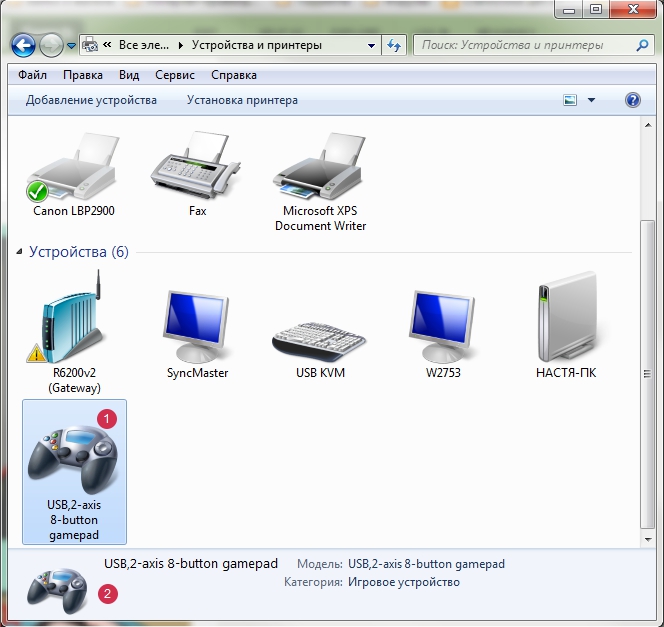
Lai veiktu pamatiestatījumus un pielāgotu darbību, rīkojieties šādi:
- Ieslēdziet datoru un palaidiet to standarta lietotāja režīmā.
- Pēc tam dodieties uz galveno izvēlni, izmantojot taustiņu "Start" vai izmantojot pogu galvenā ekrāna apakšējā kreisajā stūrī.
- Atlasiet "Aparatūra un skaņa" un pēc tam "Ierīces un printeri".
- Norādītajā sarakstā atrodiet kontroliera nosaukumu un noklikšķiniet uz tā.
Tālākais iestatījumu plāns būs atkarīgs no izvēlētā kontrollera, tāpēc ir vērts apsvērt katru modeli atsevišķi.
PS kursorsviras kalibrēšana
Visizplatītākā versija ir PlayStation. Lai kalibrētu kursorsviru, jums būs jāveic šādas darbības:
 Dodieties uz atbilstošo sadaļu, izmantojot iepriekš aprakstīto metodi. Ar peles labo pogu noklikšķiniet uz ierīces nosaukuma.
Dodieties uz atbilstošo sadaļu, izmantojot iepriekš aprakstīto metodi. Ar peles labo pogu noklikšķiniet uz ierīces nosaukuma.- Atveriet spēļu ierīces iestatījumus un turpiniet ar pamata iestatījumiem.
- Parādītajā logā atlasiet “rekvizīti” un pēc tam cilni “Opcijas”.
- Izvēlieties “kalibrēt”, lai veiktu visas nepieciešamās manipulācijas.
- Izmantojiet centrālos kontrollerus, lai atlasītu sadaļas, un paneļa pogas, lai atlasītu un apstiprinātu darbības.
Xbox kontrollera iestatījumi datorā
 Lai regulētu Xbox kontrollera darbību, iziešana uz galveno izvēlni sakritīs ar iepriekš aprakstīto versiju. Galvenā atšķirība un sarežģītība būs mainītā visu pogu atrašanās vieta kontrollera galvenajā panelī. Šajā gadījumā ir vērts uzzināt informāciju par katras atslēgas mērķi.
Lai regulētu Xbox kontrollera darbību, iziešana uz galveno izvēlni sakritīs ar iepriekš aprakstīto versiju. Galvenā atšķirība un sarežģītība būs mainītā visu pogu atrašanās vieta kontrollera galvenajā panelī. Šajā gadījumā ir vērts uzzināt informāciju par katras atslēgas mērķi.
- Galvenās izvēlnes meklēšanas joslā ievadiet “joy.cpl”. Dodieties uz parādīto sadaļu.
- Dialoglodziņā atlasiet XNA spēļu paneli, noklikšķiniet uz "rekvizīti".
- Atvērtajā izvēlnē dodieties uz cilni “Iestatījumi” un pēc tam uz “Kalibrēšana”, lai iestatītu visus nepieciešamos parametrus. Tādā veidā jūs varat konfigurēt atbilstošos iestatījumus un opcijas.
SVARĪGS! Pirms iestatījumu dialoglodziņa aizvēršanas neaizmirstiet saglabāt izmaiņas.





